WPS Office下载安装失败提示缺少组件?
WPS Office下载安装失败提示缺少组件,通常是因为系统缺少必要的运行库或依赖文件。解决方法是安装所需的组件,如Microsoft Visual C++ Redistributable或.Net Framework。可以从官网或可靠来源下载并安装这些组件,确保操作系统更新为最新版本。安装完缺失的组件后,再重新运行WPS Office安装程序即可。
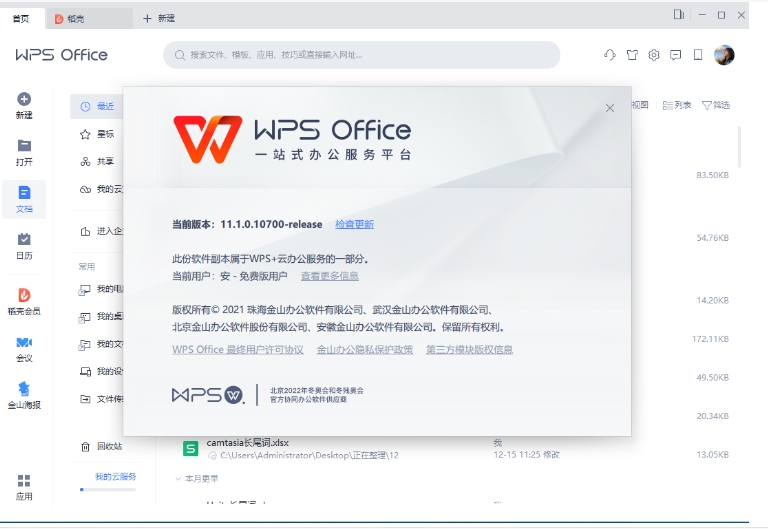
WPS Office下载安装失败提示缺少组件的常见原因
系统缺少必要的运行库
-
Visual C++ 运行库缺失:WPS Office安装过程中,若计算机缺少必需的Visual C++运行库,安装程序可能会提示缺少组件。Visual C++是许多应用程序所依赖的库,缺少该组件会导致某些功能无法正常运行。在安装WPS Office时,系统需要该组件来支持一些底层操作,如图形渲染和文件管理等。若未安装适当版本的Visual C++,安装过程可能无法继续。为了避免这个问题,用户可以通过微软官方网站下载并安装相应的Visual C++运行库,确保所有必要的依赖库已正确安装。
-
.NET Framework缺失:.NET Framework是Windows系统上运行许多现代软件所必需的组件。WPS Office中的一些功能依赖于特定版本的.NET Framework,如果系统缺少该组件,可能会导致安装失败或安装后功能不可用。对于WPS Office来说,较新的版本通常要求.NET Framework 4.0及以上版本。在安装之前,用户应检查计算机中是否安装了必需的.NET版本,并根据需要通过微软官方下载并安装缺失的版本。
-
DirectX或其他图形组件缺失:DirectX是Windows系统中用于处理图形、声音和视频的一个重要组件,WPS Office中某些功能可能依赖于DirectX来进行图形渲染。若计算机上缺少DirectX或其他图形相关组件,可能会导致WPS Office在启动时出现问题,或者在编辑文档时出现卡顿或崩溃等现象。用户可以通过Windows Update或微软官方下载并安装最新版本的DirectX,以确保WPS Office的正常运行。
系统版本与组件要求不匹配
-
操作系统不支持的组件版本:WPS Office的安装过程中可能会遇到系统版本与所需组件版本不匹配的情况。比如,一些较旧的操作系统(如Windows XP或Windows 7)可能无法安装最新版本的.NET Framework或Visual C++运行库。这会导致安装时提示缺少组件或无法启动程序。为了避免这个问题,用户应首先检查自己的操作系统版本,并确认其是否支持所需的组件版本。对于较旧的系统,可能需要先进行系统升级或下载适用于旧系统的组件版本。
-
32位与64位系统不兼容:WPS Office在不同的操作系统架构(32位或64位)上有不同的安装包。如果用户在64位系统上安装了32位版本的组件,可能会导致组件安装失败或程序无法正常运行。反之亦然。如果安装包与操作系统不兼容,安装过程中就可能会出现缺少组件的错误。用户应确保下载与系统架构相匹配的WPS Office版本和相关组件,以确保安装顺利进行。
-
操作系统更新影响组件兼容性:某些操作系统更新或补丁可能会导致某些旧版组件与新的WPS Office版本不兼容。特别是在操作系统的功能和安全设置更新之后,旧版本的运行库或图形组件可能会与WPS Office的新版本不兼容。此时,用户需要下载与当前操作系统版本兼容的最新组件,或使用WPS Office的旧版本来避免安装失败。
安装包不完整或损坏
-
下载文件损坏导致安装失败:如果用户在下载WPS Office时网络中断或下载不完全,安装包可能会被损坏,从而导致安装过程中提示缺少组件。一个不完整的安装包无法解压所有必需的文件,导致缺少关键组件,从而影响软件的正常安装和运行。为解决这一问题,用户应重新从官方渠道下载完整的安装包,确保下载过程稳定且没有任何中断。
-
文件传输错误导致组件缺失:有时,即使下载过程未中断,文件在传输过程中可能由于网络波动、服务器问题或其他原因而被破坏。安装程序在尝试解压或安装文件时会发现文件损坏,进而提示缺少某些组件。为了避免这一问题,用户应确保下载使用可靠的网络连接,并尽量避免使用第三方下载链接。此外,可以选择下载官方的离线安装包,避免因网络问题导致的文件损坏。
-
防火墙或安全软件干扰下载:防火墙、杀毒软件或其他安全软件有时会误认为WPS Office的安装包存在安全风险,进而阻止文件的完整下载或自动修复。某些防火墙设置可能会导致安装包下载不完全,甚至拦截关键文件。此时,用户可以暂时禁用防火墙或安全软件,允许WPS Office安装包顺利下载并完整传输,以避免由于安全软件干扰而导致的组件缺失问题。

如何解决缺少运行库的问题
安装必要的Visual C++运行库
-
安装适当版本的Visual C++运行库:WPS Office及其他软件通常需要Microsoft Visual C++运行库才能正常运行。安装时,如果系统缺少该组件,可能会导致安装失败或程序无法启动。为了解决这个问题,用户可以根据WPS Office的版本要求,下载并安装对应的Visual C++运行库版本。一般来说,WPS Office常用的版本为2013、2015、2017和2019版本。用户可以通过访问微软官网或使用Windows Update来安装这些运行库。安装后,重启计算机,通常可以解决缺少Visual C++运行库的问题。
-
确保安装所有必要的VC++版本:许多软件依赖不同版本的Visual C++运行库。如果安装某个版本后仍然提示缺少组件,可能是因为缺少其他版本的VC++库。因此,建议安装一系列VC++版本(如2008、2010、2012等),确保所有必要的组件都被安装。如果不确定需要哪些版本,安装Visual C++ Redistributable包通常能够解决大部分问题。微软的安装包通常会自动检测并安装缺失的运行库。
-
使用离线安装包:有时,在线安装程序可能会因网络中断或环境限制导致安装失败。用户可以选择使用离线安装包,手动下载安装所需的Visual C++运行库。这样可以避免下载过程中可能出现的错误,确保所有组件顺利安装并且系统中不缺少任何依赖项。
安装.NET Framework组件
-
确认需要的.NET版本:WPS Office安装过程中,可能会要求安装.NET Framework组件。WPS Office及许多其他现代应用程序依赖于.NET Framework提供的运行时环境。如果系统未安装所需版本,可能会导致安装失败或运行时错误。用户可以通过“控制面板”查看系统中是否已安装.NET Framework版本,确保已安装所需的最低版本。对于WPS Office来说,通常要求安装.NET Framework 4.0及以上版本。
-
下载并安装.NET Framework:如果计算机中未安装.NET Framework,或者当前版本较旧,用户可以从微软官网下载并安装最新的.NET Framework版本。微软提供了.NET Framework的完整安装包,用户可以直接下载适合自己操作系统版本的安装包来进行安装。安装过程中,用户需要按照提示完成安装,并根据需要重启计算机。
-
使用Windows Update自动安装组件:Windows系统通常会提供.NET Framework的更新。用户可以通过Windows Update检查系统更新,确保系统已经安装了所有可用的.NET Framework更新。这些更新不仅能提升系统的稳定性,还能确保WPS Office及其他应用程序的兼容性。如果系统已经是最新版本,通常无需手动安装任何额外的组件。
安装DirectX和其他依赖组件
-
安装DirectX图形组件:WPS Office中某些功能可能依赖于DirectX来支持图形渲染,尤其是在处理复杂的图形和文档时。如果系统缺少DirectX,安装过程中可能会提示缺少组件,导致安装失败或程序无法运行。用户可以通过微软官方网站下载并安装最新版本的DirectX。DirectX的安装通常是一个快速过程,安装后,用户可以重启计算机,确保所有图形相关功能可以顺利使用。
-
检查并安装其他依赖组件:除了DirectX,WPS Office可能还依赖于其他一些基础组件,如XML处理库或其他系统支持文件。如果缺少这些组件,可能会影响WPS Office的正常安装和运行。用户可以访问微软的官方支持网站,查找并安装所有相关的依赖组件,确保系统完整性。
-
使用系统修复工具:如果用户无法确定缺少哪些组件,或者在安装过程中遇到多次错误,可以使用Windows的系统文件检查工具(sfc /scannow)来修复系统中的问题。该工具能够扫描并修复系统中缺失或损坏的文件,确保安装过程中不会遇到依赖组件的问题。运行该工具后,用户可以重新尝试安装WPS Office,通常会解决大部分缺少组件的安装问题。
WPS Office所需组件介绍
常见的必备组件清单
-
Microsoft Visual C++ Redistributable:WPS Office依赖于多个版本的Microsoft Visual C++运行库,它包含了一些运行时组件,这些组件对于应用程序的顺利执行至关重要。Visual C++ Redistributable为WPS Office提供了底层的编程支持,确保它能够与操作系统和硬件进行有效的交互。常见的Visual C++版本有2008、2010、2013、2015-2019等,其中2013和2015版本是WPS Office所需的主要版本。安装这些库将帮助用户避免安装过程中因缺少运行库而导致的错误。
-
.NET Framework:WPS Office的某些功能(尤其是较新版本的WPS)依赖于.NET Framework。它为WPS Office提供运行时环境和一些必要的系统组件,支持其高级功能(如界面操作和文档管理)。常见的版本是.NET Framework 4.0及以上版本。如果用户系统中没有安装这些组件,WPS Office的某些功能可能无法正常工作,甚至可能导致软件崩溃或安装失败。
-
DirectX:DirectX是微软提供的一组多媒体API,WPS Office中某些图形和渲染功能可能依赖于DirectX。安装DirectX可以帮助WPS Office在图形显示方面的流畅度,尤其是文档的预览、图片处理等功能。如果缺少DirectX,用户可能会遇到图形错误、页面加载缓慢等问题,因此确保系统安装了最新版本的DirectX是非常重要的。
每个组件的作用和安装方法
-
Microsoft Visual C++ Redistributable:这些运行库为WPS Office提供必要的编程环境,确保程序能够正确访问计算机的硬件资源和操作系统的底层功能。用户可以通过访问微软官网下载并安装相应版本的VC++ Redistributable包,安装过程非常简单,只需运行下载的安装包并按提示完成即可。为了确保没有问题,建议安装所有常见版本的VC++包,因为不同的程序可能需要不同的VC++版本。安装完成后,用户可以重启计算机,确保所有文件和设置已生效。
-
.NET Framework:此组件为WPS Office的部分功能提供运行时支持,如文档处理和UI组件等。用户可以通过Windows Update或访问微软官网来下载并安装.NET Framework的最新版本。安装过程中,用户只需点击安装文件并根据提示完成即可。如果用户使用的是较旧的Windows系统,可能需要手动安装相应版本的.NET Framework。对于较新版本的Windows(如Windows 10),系统通常会预装.NET Framework,但有时仍需要进行手动更新。
-
DirectX:DirectX是处理图形和视频渲染的核心组件。安装DirectX确保WPS Office能够更好地处理图形密集型任务,如文档的实时预览和图片的编辑显示。安装DirectX的过程通常较为简单,用户只需访问微软官网,下载DirectX安装包,并按照提示完成安装即可。安装过程中,系统会自动检查计算机是否需要安装相关的图形组件,用户可以选择自动安装所有缺失的文件。
如何确认缺失的组件
-
查看系统已安装的组件:用户可以通过操作系统中的“控制面板”或“程序和功能”工具来查看当前安装的组件版本。在此列表中,用户可以找到已安装的Visual C++、.NET Framework和DirectX版本。如果发现某些版本缺失,或者WPS Office在安装时提示缺少组件,说明需要手动安装相关的库和组件。通过查看列表,用户能够快速确认系统中缺少哪些组件,并采取相应的解决措施。
-
使用WPS Office安装日志:WPS Office在安装过程中会生成详细的日志文件,其中记录了安装过程中的每一步,以及缺少哪些必需的组件。如果安装时提示缺少组件,用户可以打开这些日志文件,查看具体的错误信息或缺失的组件名称。通过这些日志,用户能够确认系统中哪些库或组件没有正确安装,并针对性地解决问题。
-
运行系统更新工具:系统更新工具可以帮助用户确认并安装缺失的系统组件。通过Windows Update,系统会自动检测并提供所有必要的更新,包括缺失的.NET Framework、Visual C++库和其他必需的运行时组件。如果通过更新工具无法解决问题,用户可以选择访问微软官网,下载并手动安装所需的组件版本,确保系统的完整性和WPS Office的顺利安装。
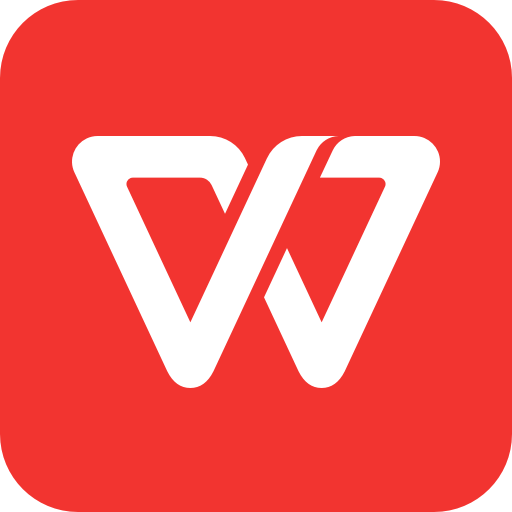
组件安装过程中常见问题及解决方案
安装组件时遇到的权限问题
-
权限不足导致安装失败:在安装WPS Office的依赖组件(如Visual C++、.NET Framework等)时,用户如果没有管理员权限,可能会遇到“权限不足”的问题。为解决这个问题,用户可以右键点击安装程序,选择“以管理员身份运行”,以确保安装程序能够修改系统文件并正确安装所需组件。
-
系统账户限制:一些操作系统可能会限制普通用户安装程序。此时,用户可以尝试切换到管理员账户,或者修改账户权限,确保有足够的权限进行安装。
-
防火墙或安全软件干扰:某些安全软件或防火墙可能会拦截组件安装程序。用户可以暂时禁用这些软件,或者在防火墙中添加例外规则,允许组件的正常安装。
组件与操作系统版本不兼容
-
操作系统版本过低:某些组件(如.NET Framework)可能要求操作系统达到一定的版本。如果操作系统过于陈旧,可能无法安装新版本的组件。用户可以检查操作系统版本,并考虑更新到支持该组件的版本。
-
32位与64位不匹配:组件的安装包必须与操作系统的架构匹配。例如,64位操作系统需要安装64位版本的组件。如果用户下载错误的版本,安装会失败。确保下载与系统架构相匹配的安装包是解决此问题的关键。
-
组件版本问题:一些旧版操作系统可能不支持较新的组件版本。在这种情况下,用户可以选择安装适用于旧版本操作系统的旧版组件,确保兼容性。
组件安装失败的日志查看和分析
-
查看安装日志:安装过程中,如果遇到问题,组件安装程序通常会生成安装日志,记录失败原因。用户可以通过查找这些日志来定位具体的错误信息。通常,日志文件保存在安装目录或系统的临时文件夹中。
-
分析错误代码:安装日志中常常包含错误代码或描述,用户可以通过查找这些错误代码来获取具体的失败原因。使用搜索引擎查找错误代码的含义,并按照提示解决问题。
-
修复方法:如果日志显示缺少某些文件或权限问题,用户可以尝试重新安装组件、调整权限或通过系统更新修复缺失的依赖。
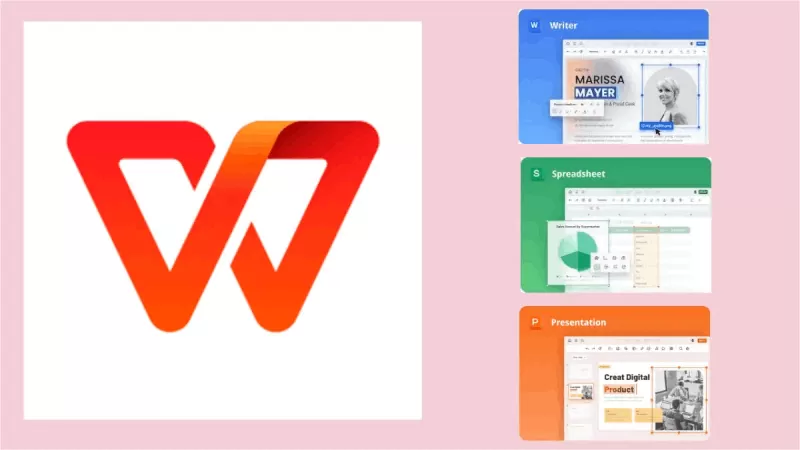
WPS Office下载安装失败提示缺少组件?
安装WPS Office时提示缺少组件,通常是由于系统缺少必需的运行库或依赖文件。可以尝试安装缺失的组件,如Microsoft Visual C++ Redistributable或.Net Framework,并确保操作系统更新为最新版本。
如何解决缺少组件导致WPS Office安装失败?
遇到缺少组件的提示时,可以从官网或其他可靠渠道下载并安装相关组件,如Visual C++ Redistributable、.Net Framework等,确保系统具备完整的运行环境。
WPS Office安装时缺少组件,如何检查?
在安装过程中,如果出现缺少组件的提示,可以查看错误信息,确认缺失的是哪项组件。根据提示下载安装缺失的组件或更新系统环境,解决问题后再尝试重新安装。
WPS Office安装提示缺少组件后如何重新安装?
安装提示缺少组件后,首先安装所缺组件并确保其正确安装。然后可以重新运行WPS Office安装程序,确保所有必要的组件都被正确安装。
WPS Office安装时缺少组件,如何确保系统环境完整?
WPS Office下载官方推荐版本是什么?
WPS Office的官方推荐版本是最新稳定版。用户可以通过WPS官网...
WPS Office下载包是否包含病毒?
WPS Office下载包来自官方渠道,经过严格的安全检测,不包含...
WPS Office下载安装包官方版本和第三方版本区别?
WPS Office官方版本由官网发布,确保安全性、稳定性和最新功...
WPS Office下载安装包下载地址分享?
WPS Office下载安装包可以通过WPS官方网站下载。用户只需访问...
WPS偏好设置在哪里?
在WPS中,偏好设置位于“文件”选项卡。点击左上角的“文件”按钮...
WPS Office下载包支持哪些系统版本?
WPS Office下载包支持多个系统版本,包括Windows(Windows 7...
WPS Office下载官网更新日志怎么看?
要查看WPS Office下载官网的更新日志,用户可以访问WPS官网的...
WPS Office下载安装失败常见原因?
WPS Office下载安装失败的常见原因包括网络不稳定、安装包损...
WPS Office下载安装后默认打开软件设置?
WPS Office下载安装后,默认打开软件设置为“启动时显示主界面...
WPS Office下载安装包安装失败常见原因?
WPS Office下载安装包安装失败常见原因包括文件损坏或下载不...
wps office电脑版怎么下载安装?
要下载安装WPS Office电脑版,请访问WPS官网(https://www.wp...
WPS超级会员和大会员有什么区别?
WPS超级会员提供更多云存储、无广告体验、PDF编辑等高级功能...
WPS Office下载安装后默认应用设置?
WPS Office下载安装后,默认应用设置为启动主界面,提供文档...
WPS Office官方下载地址是什么?
WPS Office 的官方下载地址是:https://www.wps-wps2.com/。...
WPS Office下载安装失败提示权限不足?
WPS Office下载安装失败提示权限不足通常是由于当前用户账户...
WPS Office下载安装包下载安装教程?
WPS Office下载安装包的安装步骤非常简单。首先,访问WPS官方...
什么是WPS稻壳会员?
WPS稻壳会员是WPS Office推出的付费会员服务,提供去广告、云...
WPS Office下载安装包常见错误及解决方案?
WPS Office下载安装包常见错误包括“安装包损坏”、“缺少文件”...
WPS Office下载安装包怎么备份?
要备份WPS Office下载安装包,首先找到安装包文件,一般保存...
WPS是什么语言写的?
WPS Office主要使用C++和Java编程语言开发。C++用于实现核心...
WPS Office下载安装中断如何恢复?
如果WPS Office下载安装中断,可以尝试以下方法恢复:首先,...
WPS Office下载包多语言支持情况?
WPS Office下载包支持多种语言,包括中文、英语、法语、德语...
WPS Office下载包支持触摸屏设备吗?
WPS Office支持触摸屏设备,优化了界面以提供更好的触控操作...
WPS Office下载安装包会不会安装捆绑软件?
官方WPS Office下载安装包通常不会安装捆绑软件,但第三方下...
wps office电脑pc版下载
WPS Office电脑PC版下载可以通过访问 https://www.wps.com/do...
WPS Office下载安装包是否包含广告插件?
WPS Office下载安装包有时会捆绑广告插件,但用户在安装时可...
WPS Office下载包更新内容汇总?
WPS Office下载包的更新内容通常包括性能优化、bug修复、新功...
WPS Office下载安装包校验工具介绍?
WPS Office下载安装包校验工具包括WinMD5Free、HashTab和WPS...
wps office电脑版下载用付费吗?
WPS Office电脑版下载是免费的,用户可以从WPS官网下载安装包...
WPS和微软是什么关系?
WPS和微软是竞争关系。WPS Office是由中国的金山软件开发的办...

